代码片段
Note
通过代码段功能,可以添加对各种自定义代码段的支持,并执行后续的代码段操作等。添加的代码片段后续会添加到编辑器中。
鼠标移向顶部菜单的 Admin 标识下,会弹出下拉框,点击下拉框中的 Snippet 子菜单。弹出类似如下窗口,默认列表为空,需要自行添加。

如果您添加了片段会显示类似如下页面
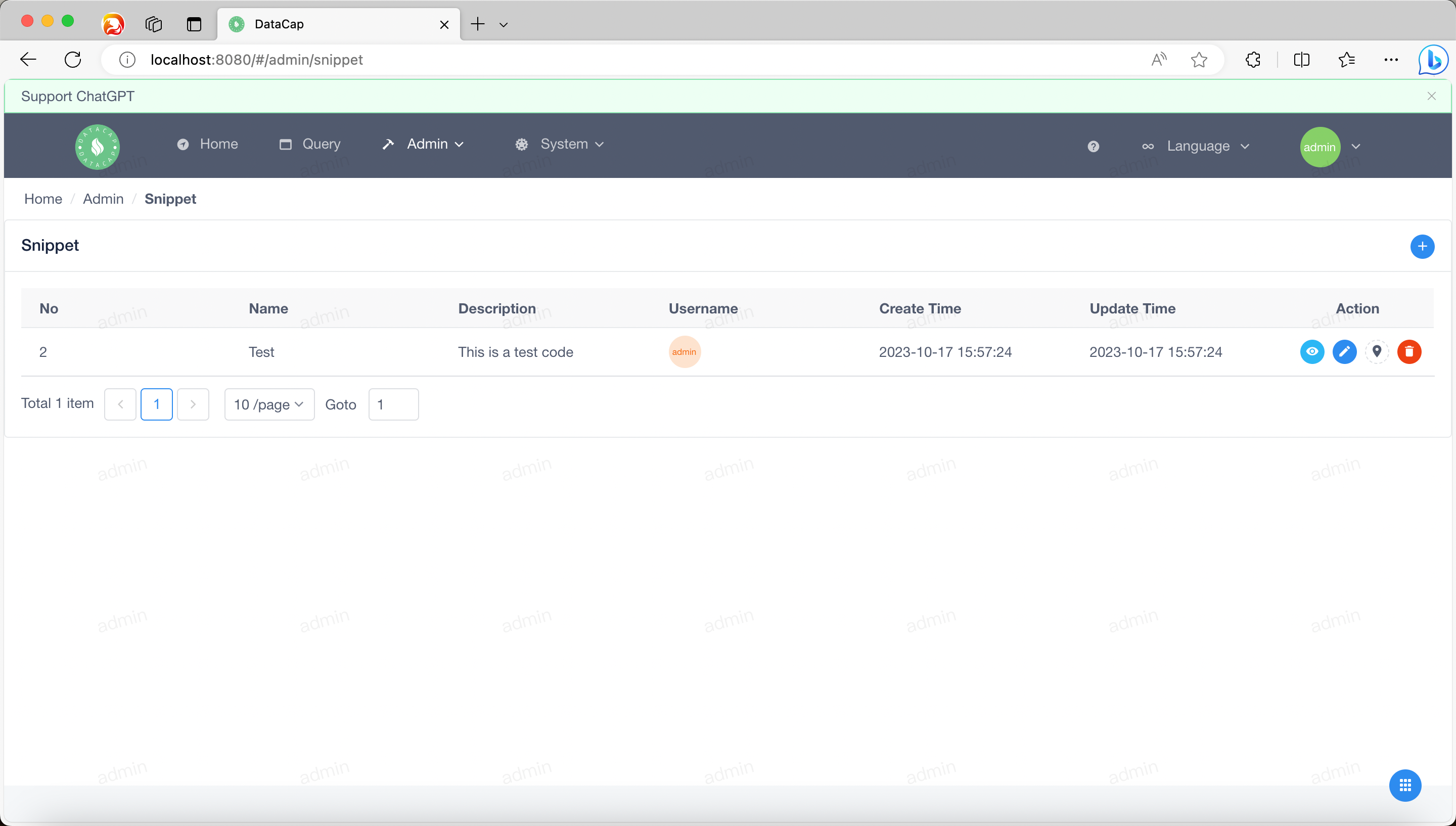
添加片段¶
点击列表展示区域的右侧添加按钮(它是一个 + 图标),点击后将弹出如下添加数据源窗口
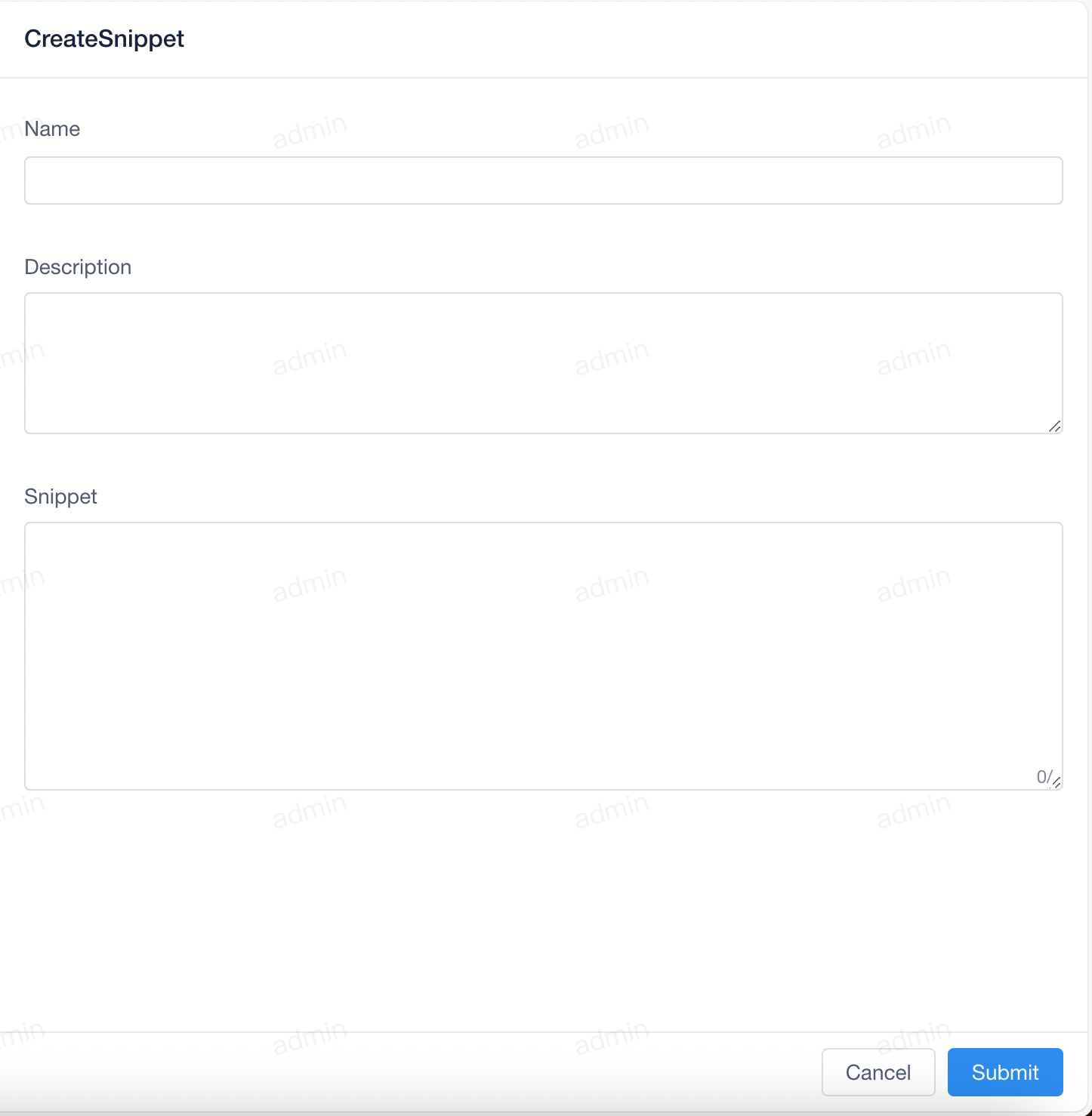
在窗口中,我们需要输入以下内容
| 属性 | 描述 |
|---|---|
Name |
标记当前代码段的名称 |
Description |
当前代码片段的说明 |
Snippet |
当前代码片段的特定 SQL 内容 |
填写完以上内容后,点击底部的 Submit 按钮保存代码片段。
Note
数据保存后,数据源列表会自动刷新。
查看代码段内容¶
点击列表中某个数据中 Action 中的第一个按钮,查看具体的代码片段内容,会弹出一个对话框,大致如下
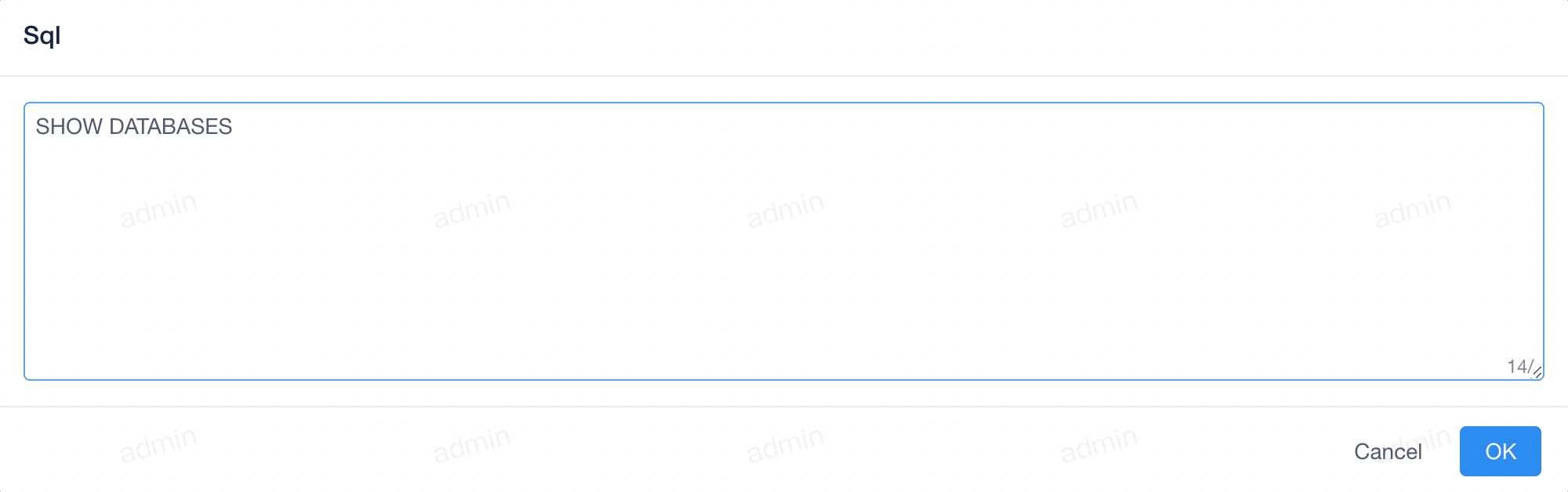
单击 OK 或 Cancel 关闭对话框
修改代码段¶
点击列表中某个数据中 Action 中的第二个按钮即可修改代码段,该操作类似于 添加片段 操作。
引用片段¶
点击列表中某个数据的 Action 中的第三个按钮,引用当前代码片段,会跳转到查询页面,片段内容会直接输入到编辑器中。
删除代码段¶
点击列表中某个数据的 Action 中的第四个按钮,删除代码段,点击后会弹出以下内容
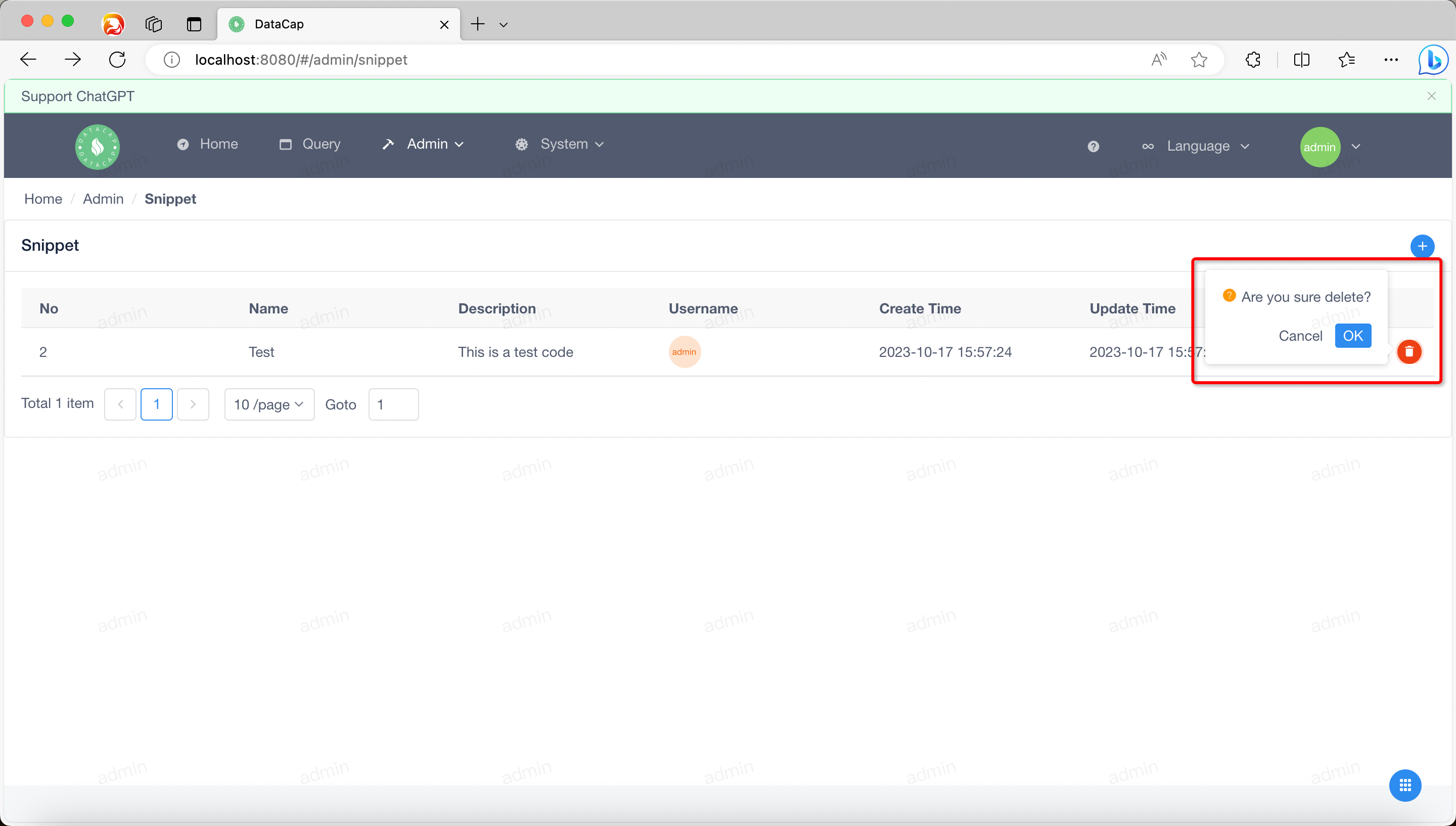
单击弹出的小窗口,然后单击 OK 以删除代码段。